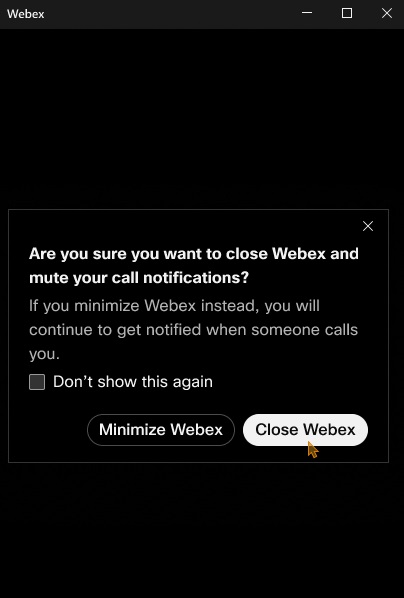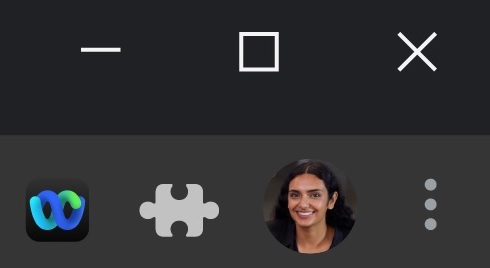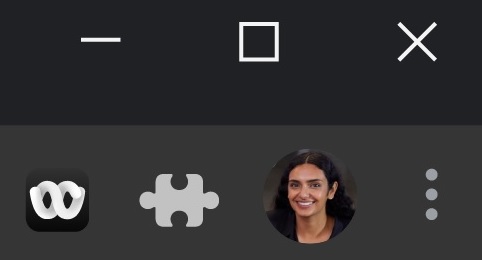- Ana Sayfa
- /
- Makale

Webex Calling Chrome için
 Bu makalede
Bu makaledeYeni Webex Calling kullanıcı olarak ayrı bir masaüstü uygulamasına gerek kalmadan doğrudan Google Chrome tarayıcıdan çağrılar yerleştirerek Google Çalışma Alanı'ta çalışırken üretken olabilirsiniz. Chrome için Webex Calling, Google Chrome Web Mağazası'nda bir eklenti olarak mevcuttur. Chrome için Webex Calling, sezgisel, tarayıcı tabanlı bir softphone aracılığıyla güçlü bir kurumsal arama özellikleri paketi sunar.
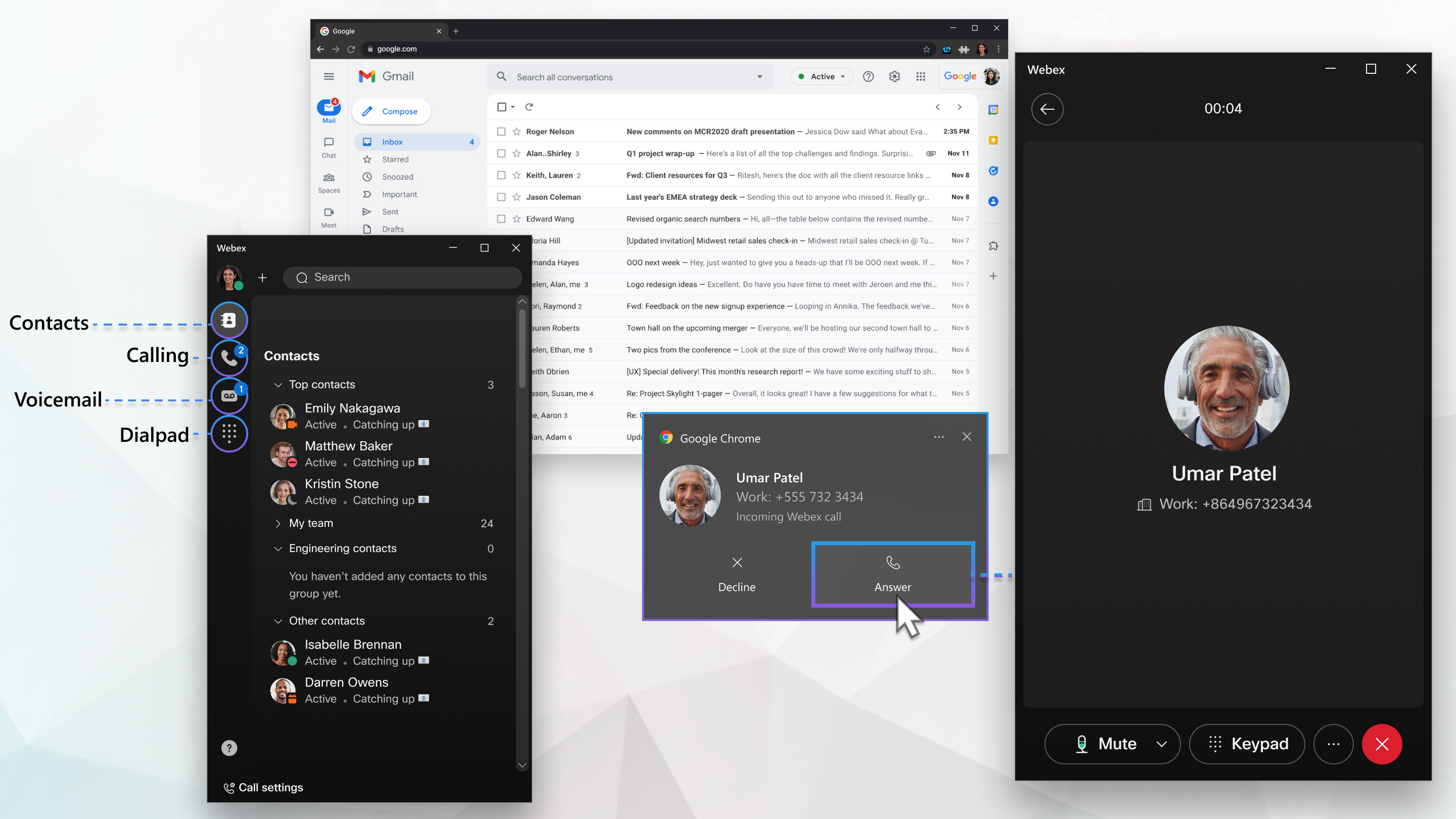
Ön koşullar
Chrome için Webex Calling , Professional lisansınasahip tüm Webex Calling kullanıcıları tarafından kullanılabilir. Chrome Web Mağazası'nı ziyaret edin ve Chrome ve Edge Chromium tarayıcınıza uzantı olarak eklemek için Webex Calling for Chrome öğesini arayın. Eklenti, Chrome ve Edge Chromium'u destekleyen masaüstü işletim sistemlerinde çalışır. Aşağıdaki işletim sistemleri desteklenmektedir:
-
Windows 10 ve üstü
-
Mac OS sürüm 11 Mountain Lion (veya sonraki bir sürüm)
-
Chromeos
-
Linux Ubuntu, 22.04.2 veya üzeri
Çağrı özellikleri
Chrome için Webex Calling aşağıdaki çağrı özelliklerini destekler:
-
Gelen ve giden çağrılar
-
Kurumsal dizinde bir kullanıcı arama ve arama sonuçlarından arama
-
Tuş takımından giden çağrı
-
Herhangi bir Google Workspace uygulamasından ve Chrome web sayfasından bir telefon numarasını aramak için tıklayın
-
Web istemcisinde gelen çağrı bildirimlerini alın
-
Çağrı bekletme ve sürdürme
-
Bu siteden yapılan, alınan ve cevapsız çağrı geçmişlerini çağrı geçmişi
-
Çağrı transferi—Önce danışın ve şimdi transfer edin
-
İstemcide mesaj bekleme göstergesi (MWI) ve transkripti olan sesli mesaj
-
Webex Calling Professional lisansınız varsa artık Webex Calling'i doğrudan Chrome'da kullanabilirsiniz.
Sınırlamalar ve kısıtlamalar
Aşağıda Chrome için Webex Calling'in bilinen sınırlamaları ve kısıtlamaları bulunmaktadır:
-
Web istemcisinden yapılan çağrılarda sistemin ses giriş ve çıkış aygıtları kullanılır. Kullanıcı istemciden belirli bir cihazı seçemez. Örneğin, bir monitöre sahip yerleştirme istasyonu gibi birden fazla aygıtınız varsa, işletim sistemi ayarlarında (örneğin Windows ayarları) monitörün ses giriş veya çıkış aygıtını seçmelisiniz.
-
Webex Calling'e yalnızca bir tarayıcı istemcisi bağlı olabilir. İstemcinin başka bir örneğinden oturum alarsanız önceki oturumdan oturumunuz çıkar.
-
Hindistan'daki web istemcisi kullanıcıları, tek bir arama PSTN ala.
-
Yalnızca yöneticiler için: Chrome için Webex Calling analizlerini görüntülemek üzere Control Hub kullanıyorsanız, Çağrı Ortamı Kalitesi ] panosunun Uç Nokta Türüne Göre Çağrı Ayakları ] bölümündeki uç nokta türü Bilinmiyorolarak görüntülenir.
Tarayıcı uygulama türü, kullanıcı başına 35 paylaşılan hat görünümü sınırına dahildir. Chrome için Webex Calling uzantısı Webex Calling'e kaydolamazsa yöneticinizden aşağıdakileri yapmasını isteyin:
-
Control Hub'da .
-
Web onay kutusunu işaretleyin.
-
Web işaretli değilse, bazı paylaşılan hat ilişkilerini kaldırın.
Webex Call uzantısının eski bir sürümünü kullanıyorsanız, Chrome için Webex Calling uzantısına geçmenizi öneririz.
Başlamadan önce
Webex Calling for Chrome'u kullanmak için Chrome tarayıcınızın 104 veya üzeri sürümünü kullanmanız gerekir.
| 1 |
Google Chrome web mağazasına gidin ve Chrome için Webex Calling'i arayın. |
| 2 |
Chrome'a Ekle'ye tıklayın. |
| 3 |
Uzantı ekle’yi tıklayın. |
| 4 |
(İsteğe bağlı) Uzantıyı tarayıcı sekmesine sabitleyin. |
| 1 |
Chrome tarayıcınızda |
| 2 |
E-posta adresinizi girin ve İleri’ye tıklayın. |
| 3 |
Hesap parolanızı girin ve Oturum aç’a tıklayın. Chrome için Webex Calling'de oturum açtığınızda numaranızı alt bilgide görebilirsiniz. |
Chrome için Webex Calling'i kullanarak arama yapmanın birkaç yolu vardır.
Birini aramak için aşağıdaki menü seçeneklerinden birine tıklayın:
|
Menü |
Neler yapılabilir? |
|---|---|
|
Tuş takımı |
|
| Çağrı |
|
| Click-to-call |
|
Bir çağrıyı aktarmanın iki yolu vardır: Önce Danışın ve Şimdi Aktar (kör aktarım olarak bilinir). Gelen veya giden bir aramayı Transferkullanarak başka bir numaraya aktarabilirsiniz.
Bir çağrıyı aktarmak için şu adımları izleyin:
| 1 |
Arama yapın veya gelen aramayı cevaplayın. |
| 2 |
(…)'den Transfer' i seçin. Arayan kişi, çağrı istenilen alıcıya aktarılırken beklemeye alınır. |
| 3 |
Aşağıdaki yöntemlerden birini kullanarak Önce Danışın veya Şimdi Aktar sırasında amaçlanan alıcıyı bulun veya arayın:
|
| 4 |
Şimdi Transfer Et veya Önce Danışdüğmesine tıklayın. |
| 5 |
Önce Danışınöğesini seçtiyseniz, alıcının aramayı yanıtlamasını bekleyin. Cevaplanmayan çağrılar sesli mesaja yönlendirilir. |
| 6 |
Hedeflenen alıcı çağrıyı yanıtladığında Transferi Tamamlaöğesine tıklayın. Çağrı aktarımı sonrasında Chrome için Webex Calling başlangıç ekranını görüntüler. |
| 1 |
Gelen çağrıyı cevaplayın. |
| 2 |
(…)öğesinden Tutöğesini seçin. Arayan kişi bağlantıda kalır, ancak siz görüşmeyi sürdürene kadar kendisiyle iletişim kuramazsınız. |
| 3 |
Aramayı sürdürmek için Devam Et öğesine tıklayın. |
Gelen bir arama olduğunda masaüstünüzde bildirim almak için işletim sisteminizde ve Chrome tarayıcınızda bildirimleri etkinleştirin.
Chrome tarayıcınızda bildirimleri etkinleştirmek için:
-
.
-
Varsayılan davranışı Siteler olarak ayarlamak için bildirim göndermenizi isteyebilirsiniz.
-
Özelleştirilmiş web.webex.com bildirimler göndermek için İzin verilenler altına bir posta ekleyin.
İşletim sisteminiz için bildirimleri etkinleştirmek için:
-
Windows— . Tüm gerekli izinlerin Bildirimler' de ayarlandığından emin olun. Google Chrome öğesinin altında Bu gönderenlerden bildirim alöğesini açın.
-
Mac—Şuraya git . Uygulama listesinde Google Chrome'a tıklayın. Bildirimlere İzin Ver öğesini açın ve Chrome'un gönderebileceği bildirim türünü seçin.
-
ChromeOS—Sistem tepsisindeki veya görev çubuğunuzdaki bildirim alanına gidin. Bir menü açmak için saat simgesine tıklayın. Bildirimler simgesinin Açık, tüm uygulamalarolarak ayarlandığından emin olun. Bildirim ayarlarını açmak için Bildirimler'e tıklayın. Aşağıdaki bildirimlere izin ver bölümünde [] Chrome Goodies öğesini işaretleyin.
Bir çağrıya ait sesli bildirimi duymak için web.webex.com için medya izinlerini vermeniz gerekir.
Chrome uzantısının arama alırken zil sesini otomatik olarak çalması için ve Ses ' i İzin Verolarak ayarlayın.
Chrome için Webex Calling'i kullanarak bir aramayı yanıtlamak için:
| 1 |
Chrome istemcisi için hizmet ayarlarını geri yüklemek için masaüstünüzde Webex Calling bildirimine tıklayın. Windows ve ChromeOS için tarayıcı bildirimi 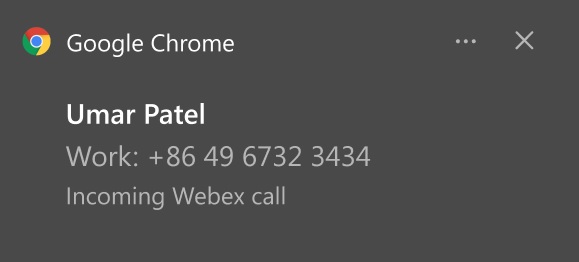 Mac için tarayıcı bildirimi 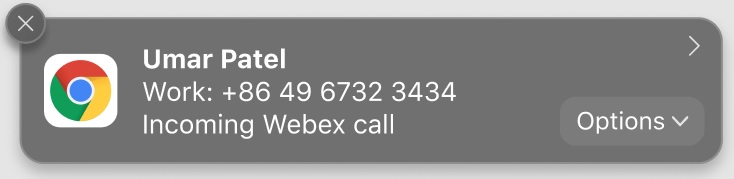 |
| 2 |
Çağrıyı 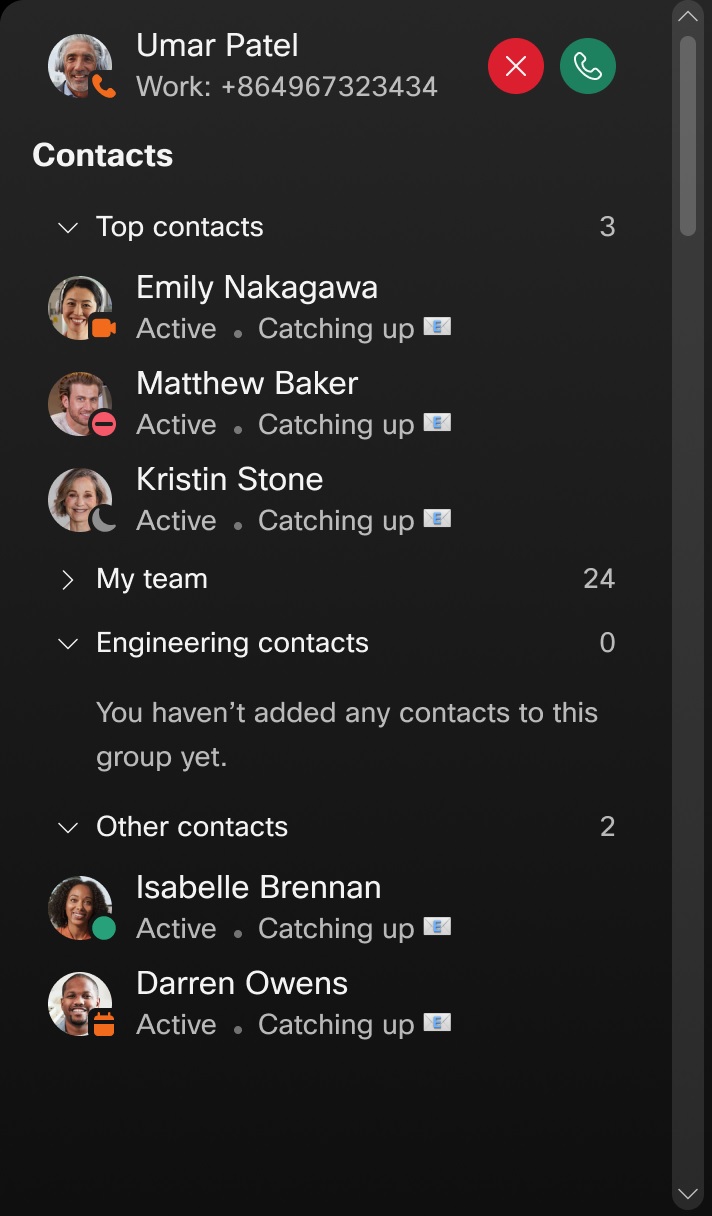 |
| 3 |
Çağrıyı 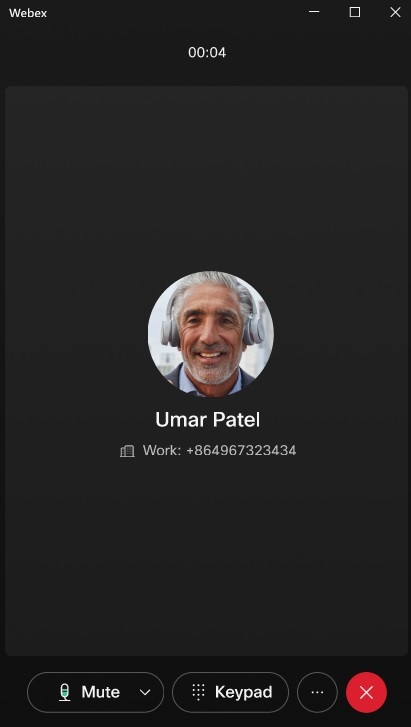 |
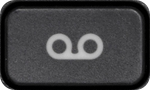 Kaç tane sesli mesajınız olduğunu gösterir. Mesajlarınızı istediğiniz zaman dinleyebilirsiniz. Ayrıca Çağrı Ayarları'ndan kişisel bir karşılama mesajı oluşturabilir ve sesli mesaj ayarlarınızı özelleştirebilirsiniz.
Kaç tane sesli mesajınız olduğunu gösterir. Mesajlarınızı istediğiniz zaman dinleyebilirsiniz. Ayrıca Çağrı Ayarları'ndan kişisel bir karşılama mesajı oluşturabilir ve sesli mesaj ayarlarınızı özelleştirebilirsiniz.
|
İşlem |
Neler yapılabilir? |
|---|---|
|
Sesli mesajı dinle |
|
|
Sesli mesaj eylemlerini görüntüle |
Sesli mesajı gizli veya acil olarak işaretlemek için sesli komutları izleyin. |
|
Sesli mesajınızın dökümünü görüntüleyin |
Sesli mesajın bir dökümü , Sesli mesaj eylemlerini görüntülebölümünde listelenen seçeneklerle birlikte görüntülenir. Mesajı dinlerken her sesli mesajın metnini görüntüleyebilirsiniz. İstemci, sunucuda sesli mesaj transkriptleri mevcutsa bunları görüntüler. Sesli mesaj transkripti için aşağıdaki durumlar mevcuttur:
|
Çağrı yönlendirme gibi çağrı ayarlarınızı settings.webex.comadresinden yönetebilirsiniz. .
|
İşlem |
Neler yapılabilir? |
|---|---|
|
Çağrı ayarı seçeneklerini görüntüle |
Sol altta Çağrı Ayarlarıöğesine tıklayın. |
Profilinize erişmek için sol gezinme çubuğundaki profil resminize tıklayın.
Aşağıdaki işlemler kullanılabilir:
|
İşlem |
Neler yapılabilir? |
|---|---|
|
Oturumu kapat |
Webex Calling'den çıkış yapmak için Çıkış yap öğesine tıklayın. |
|
Çağrı ayarları |
Webex Calling profiliniz için çağrı ayarlarına erişmek ve bunları yönetmek üzere Çağrı Ayarları öğesine tıklayın. |
Arama uygulamanız arka planda çalışırken gelen aramalar için bildirim alabilirsiniz.
| 1 |
Chrome istemciniz için Ağ Webex Calling Kapat'a tıklayın.
Bu mesajın tekrar görüntülenmesini istemiyorsanız Bunu bir daha göstermeseçeneğini işaretleyin. |
| 2 |
Arama uygulamasını arka planda tutmak için Webex'i Küçült öğesine tıklayın veya kapatmak için Webex'i Kapat öğesine tıklayın. Webex'i Kapatöğesini seçerseniz bildirim almazsınız.
|
Chrome için Webex Calling istemcinizin kapanmadan önce onay isteyip istemeyeceğini özelleştirebilirsiniz. Bu seçenek etkinleştirilirse, Kapatöğesine tıkladıktan sonra Webex'i kapatmak istediğinizi onaylamanız gerekir.
Ayarı yapılandırmak için şu adımları uygulayın:
| 1 |
Tarayıcınızda Chrome için Webex Calling simgesine sağ tıklayın.
|
| 2 |
Seçenekler’e tıklayın. Alternatif olarak, Chrome için Webex Calling istemcinizde Çağrı Ayarları 'na gidin ve ardından Webex uzantı seçeneklerini aç' a tıklayın. |
| 3 |
Tercihinizi ayarlamak için Webex'i kapatmadan önce sor seçeneğini açın veya kapatın. 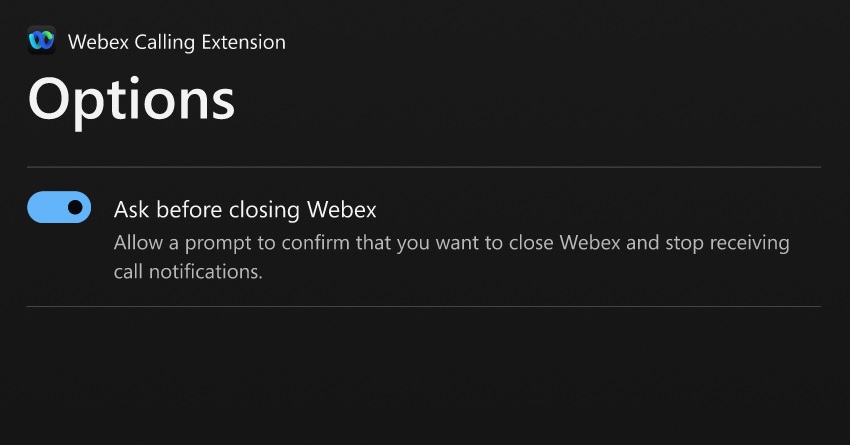 |
Varsayılan olarak, bir tarayıcı için softphone, Profesyonel lisansa sahip tüm Webex Calling kullanıcıları için etkinleştirilir.
Bunu devre dışı bırakmak için şu adımları izleyin:
| 1 |
Control Hub'da oturum açın ve ardından Kullanıcılaröğesini seçin. |
| 2 |
Bir Kullanıcı Seçin. |
| 3 |
. |
| 4 |
Seçili kullanıcı için Chrome için Webex Calling'i devre dışı bırakmak üzere Web öğesinin işaretini kaldırın. Bir Webex Calling yöneticisi olarak Chrome için tarayıcıyı uzaktan Webex Calling tarayıcıya itmek için Chrome Enterprise politika listesini kullanabilirsiniz. Daha fazla bilgi için bkz. Chrome politika yönetimini ve Chrome Enterprise politika listesini anlama. |

 öğesine tıklayın.
öğesine tıklayın. Sesli mesajın gizli veya acil olduğunu gösterir. Gizli bir sesli mesajı iletemezsiniz.
Sesli mesajın gizli veya acil olduğunu gösterir. Gizli bir sesli mesajı iletemezsiniz. öğesine tıklayın.
öğesine tıklayın. öğesine tıklayın ve
öğesine tıklayın ve